by rainchu 10 月 7, 2024 | AI , MIS , Tool
看到完全免費的軟體就覺得很佛心,但沒想到還支援AI重點摘要,還有個平台都可以使用,功能還比一堆付費軟體還強大,就真的一定要大力的推廣這麼優秀的軟體
免費的PDF編輯軟體PDFgear 特色功能介紹
內建AI摘要:快速幫忙重點整理
文檔編輯:可以編輯文字,也可以加入圖片
合併PDF:常用來加入 EXCEL 做出來的圖表
拆分PDF:可以設定如何拆分PDF,再重新合併一份文件
多平台支援:支援 windows, mac, ios, android
PDFgear核心功能 官網下載
https://www.pdfgear.com
相關資訊
by Rain Chu 10 月 20, 2023 | AI , Tool
近年來,AI技術在多方面都已發光發熱,其中最具話題性的當屬Adept 這家新創公司。微軟的Copilot 雖然在Office365的範疇內有著出色的表現,但Adept則有著更宏大的願景——使所有的軟體都能夠被AI所操控。
Adept的目標是簡單而直接的:用一句話完成所有任務。他們打造了名為「AI助理」的概念,實際上是透過他們開發的ACT-1模型來實現。這款模型基於深度學習基礎模型Transformer所建構,使其能夠學習與模仿使用者的電腦操作,從而自動執行複雜的任務。舉例而言,使用者只需要在Adept的文本框中簡單輸入指令,ACT-1模型就能夠按照使用者的習慣,自動完成指令中的所有要求。
除此之外,Adept的市值和募資金額也非常驚人。在僅成立一年之內,該公司就成功獲得了超過4億美元的募資,投資方包括了Microsoft、Nvidia、Greylock等知名企業和創投機構。尤其值得一提的是,《Forbes》報導指出,該公司最近以10億美元的估值完成了B輪募資,這無疑再次證明了Adept的商業模型和技術潛力。
作為OpenAI的競爭對手,Adept逆勢籌資,並已經明確表示他們希望開發出新的AI工具。他們的目標是利用AI以全新的方式來操控電腦,真正讓AI成為每一位使用者的個人助理。
by Rain Chu 7 月 5, 2022 | 創新創業 , 科技 , 設計
AlternativeTo是一個網站,列出了基於Web的軟件,電腦計算機軟件 Windows, Linux, Mac和 iphone, Android 移動應用程序(APP)的軟體替代方案,並可以按照各種條件對替代方案進行排序,最方便的是可以用被推薦的次數排序,減少遇到雷的機會。
寫文的當下有10萬多個 apps 可以選擇
如何使用 AlternativeTo ?
進入AlternativeTo 軟體,這邊舉例 Adobe Photoshop, 搜尋到軟體或是服務後,會有以下的連結,https://alternativeto.net/software/adobe-photoshop/
在這一頁面下方就會有推薦軟體列表,通常是由最多人推薦的免費軟體開始,下載第一個試試看總是沒有錯
by Rain Chu 5 月 28, 2022 | AE , 設計
6指淵,一直是我很喜歡的 Youtuber ,他的作品小朋友愛看,大人也喜歡,尤其是三秒動畫系列,讓我們家小孩度過好幾個開心的夜晚,也激發出他們想學習設計的心,數位時代,數位工具尤其重要,除了入門時候跟老師或是買書學習外,我記錄下好用的特效學習資源下
不用很厲害才開始, 要先開始才會很厲害 讓特效沒有距離 6指淵
by Rain Chu 1 月 19, 2022 | 創新創業 , 教育
在歐美,常常登機或是各式政府的文件,都是採用 PDF 格式的電子檔案,很少會把它列印出來,也因此而造就了偉大的 Adobe,當然也造就了 Adobe Acrobat 的熱銷,相信寫過論文的一定都不陌生。
來到了職場,第一個面臨的大問題就是簽名,總是有簽不完的紙本文件,如果能用電腦或是手機直接簽名處理那該有多好,這邊我要推薦幾種方便的做法。
Adobe Fill & Sign: 便利的 PDF 表單填寫工具
Adobe Fill & Sign: 便利的 PDF 表單填寫工具 ,Android下載連結 ,Apple IOS下載連結 ,他跟 Adobe Sign 是不同樣的軟體,千萬別下載錯,一個要錢一個不用錢,當然功能是有差異的,但9成的簽名場景是沒問題的,下載完畢後,登入系統支援 Apple ID 、 Google ID 、 Facebook ID ,任選一個即可,使用教學已經很多人寫了,可以直接參考Adobe Fill & Sign教學|用手機PDF填寫和簽署 免印簽約技巧 。
Fill and sign a PDF : Online線上版本
在 Google Chrome 裡面可以直接呼叫 PDF 簽署 ,https://sign.new ,其實坊間也有很多類似的工具,但要簽名的檔案肯定是有點機密的,也不好亂用,使用官方的就比較有保障,它的使用方法也很簡易
將要簽署的PDF檔案拖拉到框框內 等待上傳完畢後,使用工具列中的簽署工具簽名即可 簽完名會拿到一個網址,可以直接 LINE 給別人或是 EMAIL 出去 網址打開後可以下載簽完名的 PDF 檔案 同廠加映, PDF 壓縮、分割、合併、轉檔 – 原廠線上免費工具
同樣官方出品的好用線上工具,列舉如下
試試這些 Acrobat 線上工具 試試看 Microsoft Edge 增強 PDF 功能
還有一個我也常在電腦上使用的 PDF 工具, Microsoft Edge ,用它來打開 PDF 檔案,除了可以語音唸出來內文以外,還可以利用他的繪圖功能來簽名,也可以利用反白功能來跟祕書討論訂單金額是否有要修正或是法律文件那邊要改等,而且修改完畢,直接按分享就可以 EMAIL 寄出文件,速度超快又好用。
看看MS官網說明
當你有很多份不同的 PDF 文件需要合併在上傳的時候,就可以用 PDFSAM 來處理,合併後還可以定義頁籤,可以方便收納整理,以利日後閱讀,功能列舉如下
官網https://pdfsam.org/
下載點 PDFSAM BASIC
今天介紹到這邊,大家好好愛護地球喔!!
YT參考資料來源,Papaya 電腦教室
VIDEO
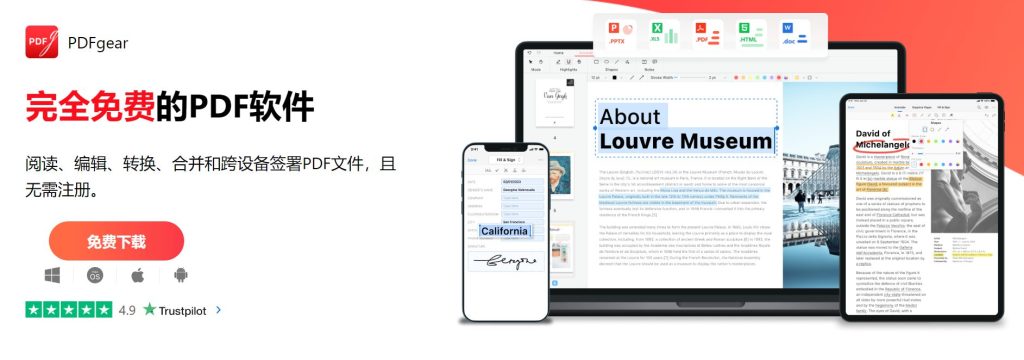
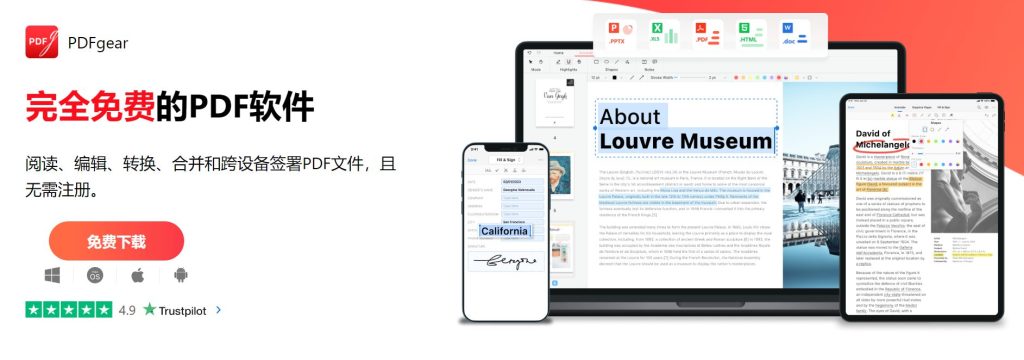
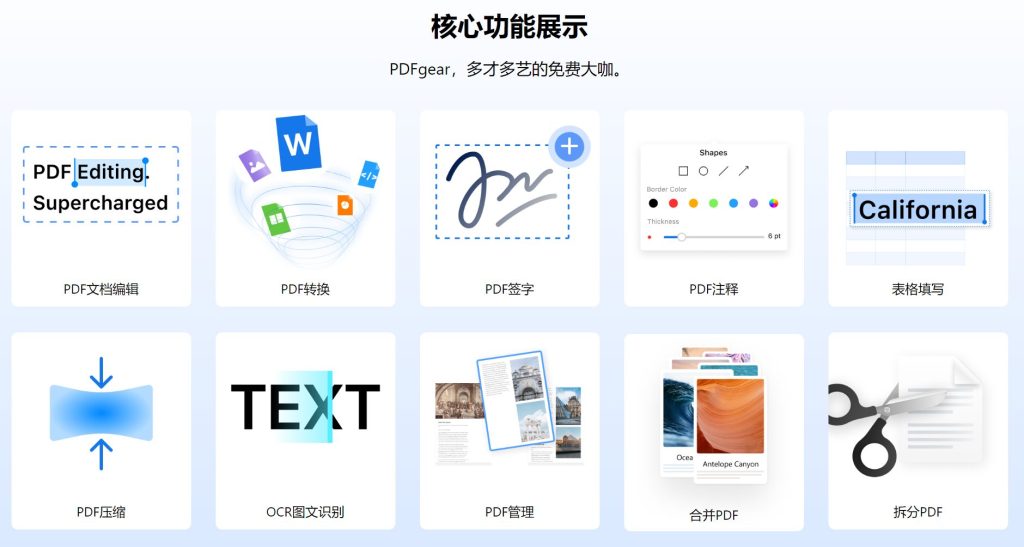


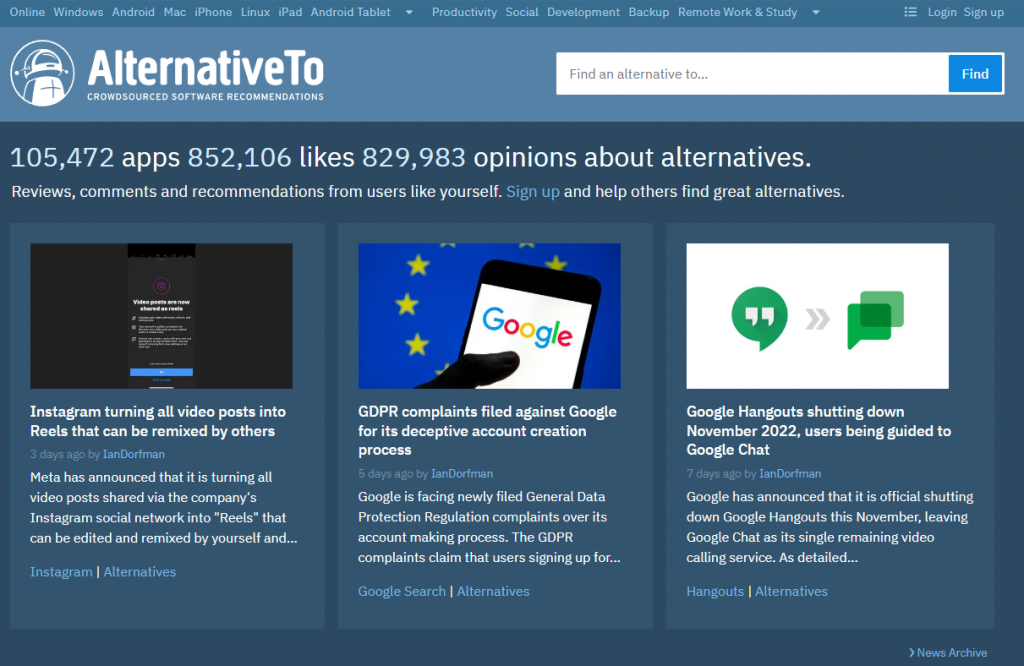
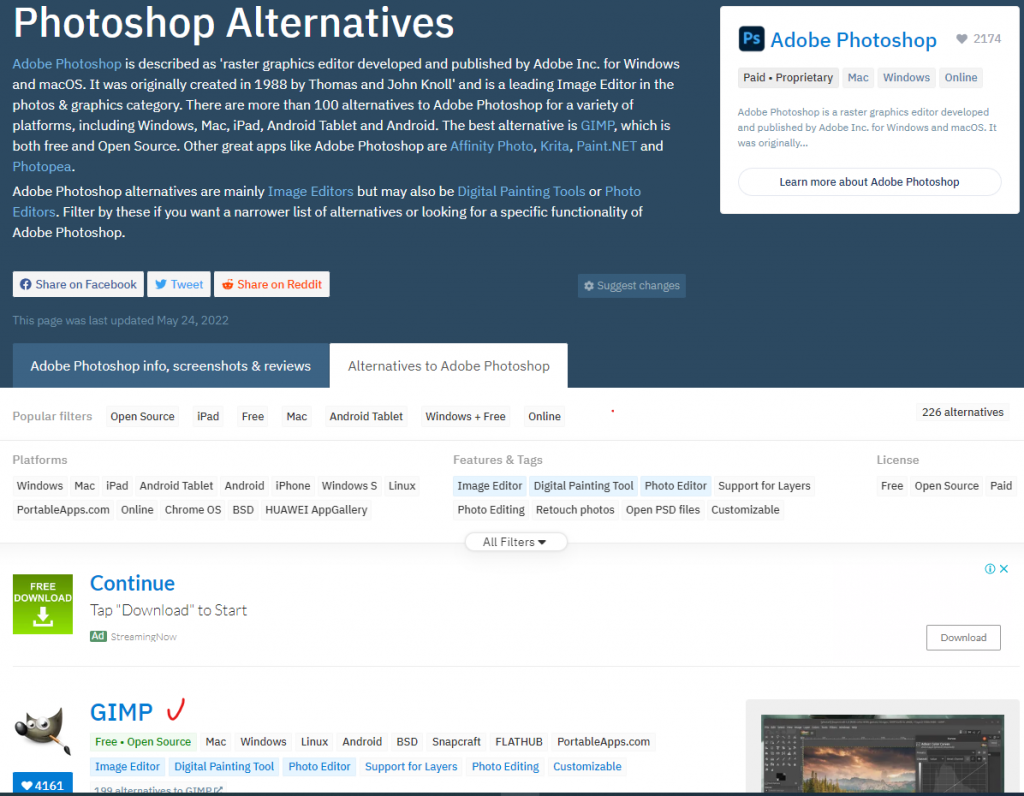
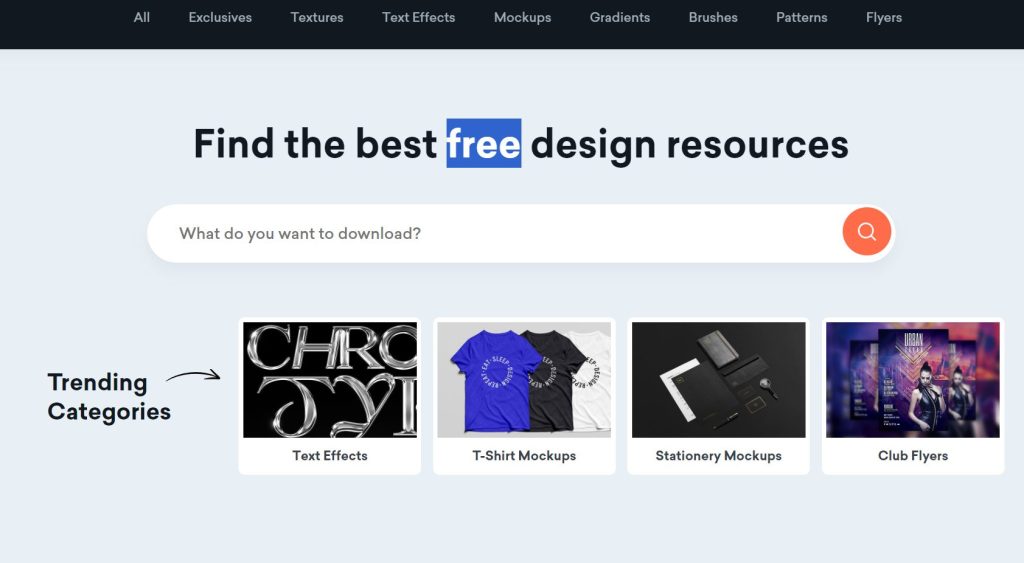
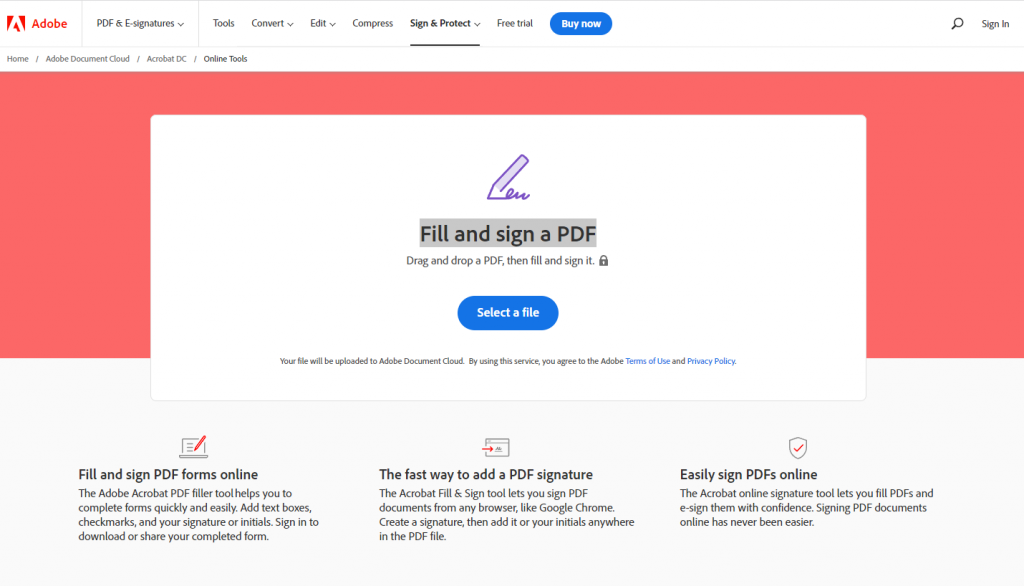
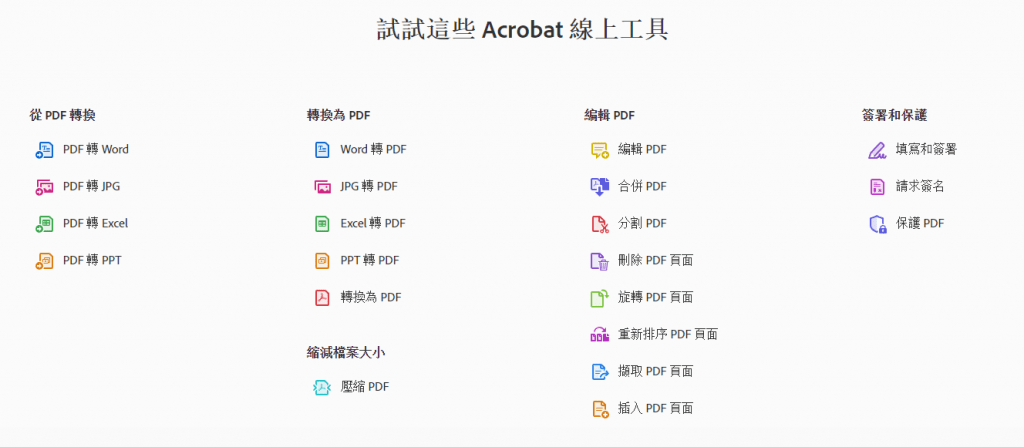
近期留言